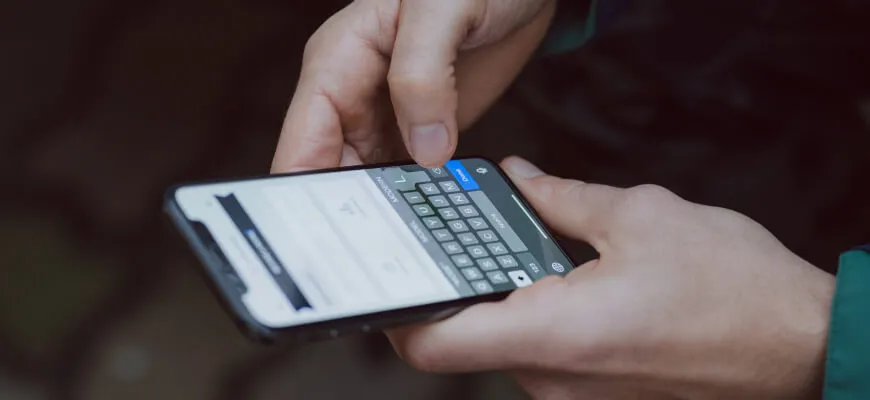Как подготовить беседу и пригласить друзей?
Групповые чаты (беседы) в социальной сети «ВКонтакте» добавляются и настраиваются через раздел «Мессенджер». Кнопка для перехода к личным сообщениям доступна в навигационном меню слева.
Раздел включает набор разных смысловых блоков: например, слева сверху располагается «Поиск» и рекомендации (недавние собеседники, коллеги или бывшие одноклассники), чуть ниже закреплены друзья, а уже справа доступно меню предпросмотра и текстовое поле для ввода сообщений.
Кроме «Поиска» сверху закреплена и панель быстрого доступа с иконками. Значок «Телефонной трубки» запускает голосовые и видеовызовы, а ручка с листком бумаги разрешает организовать новый групповой чат.
Каждая беседа оформляется в три этапа. Сначала — выбор названия (текстовое поле сверху) и аватарки (необязательно), затем — добавление двух и более собеседников (если попытаться пригласить всего одного друга, то вместо чата социальная сеть предложит перейти к диалогу).
Последний шаг — просмотр настроек, скрывающихся за иконкой с шестеренкой. По умолчанию каждая беседа придерживается правил обычного чата: каждый участник способен приглашать новых собеседников, редактировать информацию, менять закрепленные сообщения и запускать голосовые звонки.
Выбранные настройки несложно поменять: разработчики даже подготовили набор сторонних шаблонов, предназначенных для быстрой смены уровней доступа и активации дополнительной защиты конфиденциальной информации.
Подготовленные чаты появятся в верхней части списка в «Мессенджере» и станут доступны для повторной настройки. Там же появится и кнопка для приглашения дополнительных собеседников.
Достаточно воспользоваться контекстным меню, скрывающимся за иконкой троеточия, и в появившемся списка вместе с тем разрешат пригласить друзей еще и через контекстное меню с помощью кнопки «Добавить собеседников».
Способ с добавлением собеседников через контекстное меню уже подготовленного чата включает возможность настраивать и видимость последних 250 сообщений. Если предыдущие обсуждения важно скрыть, то галочку напротив пункта «Показать последние 250 сообщений», лучше не ставить.
Настройка беседы и дополнительные инструменты
Каждый групповой чат в VK разрешает просматривать историю сообщений и вложений (ссылки, медиаконтент, треки, видеоролики), отмечать сообщения непрочитанными, настраивать порядок пересылки уведомлений (со звуком, текстом или без оповещений).
Перечисленные функции представлены в уже знакомом контекстном меню, вызываемом с помощью троеточия справа сверху. Но, если нажать на аватарку чата, то социальная сеть разрешит просмотреть и набор дополнительных действий.
Раздел «Информация», скрывающийся за аватаркой, разрешает еще раз настроить систему push-оповещений и просмотреть вложения, а вместе с тем подготовить ссылку на чат для добавления собеседников, которые еще не добавлены в друзья.
Как и в случае со стандартными приглашениями, разработчики разрешают скрывать или наоборот открывать доступ к истории сообщений, а заодно — аннулировать ссылку и заблокировать новым собеседникам доступ к групповому чату.
Беседа в ВК на мобильных платформах iOS и Android
Групповые чаты в мобильном клиенте «ВКонтакте» добавляются по схожему с браузером сценарию: та же вкладка «Мессенджер», та же иконка ручки и листка, закрепленная в правой верхней части интерфейса.
После перехода в соседнее меню социальная сеть предложит организовать беседу, подключить контакты из телефонной книги или же написать сообщение друзьям напрямую.
Если выбрать «Создать чат», то мобильная версия ВК, как и браузерная, предложит выбрать потенциальных собеседников из списка друзей.
Настраиваются чаты на iOS и Android уже знакомым способом — сверху выбирается аватарка и добавляется название для чата, чуть ниже задаются параметры, связанные с конфиденциальностью, приватностью и безопасностью.
Если настройки выбраны, то для перехода к общению достаточно нажать на кнопку «Создать чат». После параметры, связанные с редактированием информации в чате или сменой оформления, разработчики еще разрешат поменять. В тот же момент в правой верхней части интерфейса появится и кнопка для добавления новых собеседников в чат.
Генерируются в мобильной версии и ссылки на чаты: достаточно, как и в браузере, нажать на иконку беседы, а уже после выбрать одноименное действие из контекстного меню.
Подготовленные URL копируются, передаются через личные сообщения (и даже сторонние мессенджеры), а вместе с тем представляются в виде QR-кода для быстрого считывания с мобильной техники. Ну, а если в беседе появляются посторонние люди, то ссылки с легкостью аннулируются, а собеседники — блокируются.
Как снова пригласить друзей, покинувших беседу?
Попытка покинуть чат в социальной сети «ВКонтакте» сопровождается довольно подробным текстовым предупреждением.
А именно: тот, кто вышел из беседы, не получит новых сообщений, не сможет просматривать вложения и историю переписок, но вполне способен вернуться обратно, если в чате достаточно свободных мест.
Дополнительно разработчики разрешают стереть информацию об отправленных и полученных сообщениях.
Такой подход исключает возможность собственноручно вернуться в чат обратно — понадобится ссылка-приглашение.
Ситуация с чатами разворачивается иначе, если беседа не покинута, а «заблокирована» (то есть, владелец группового чата принял решение исключить нарушителя порядка).
Тут уже даже ссылка-приглашение не спасет: придется рассчитывать лишь на «помилование» (ну или на помощь другого администратора, управляющего чатом).
Как не получать приглашений в групповые чаты?
Тематическая рассылка блокируется в «Настройках» через раздел «Приватность». Если напротив пункта «Кто может отправлять мне приглашения в чат» выставить параметр «Никто», то у друзей не получится отметить страницу во время добавления новых собеседников.
Теоретически обойти ограничение не слишком-то и сложно: владелец чата способен сформировать ссылку-приглашение и передать URL-адрес личным сообщением. Настройки приватности такой подход никак не затронет.
Как настроить оформление чата?
Внешний вид чатов настраивается лишь на мобильных платформах (iOS и Android). Кнопка для смены «декораций» (а вместе с тем иконок и сообщений) доступна в «Настройках» каждого группового чата. Если в списке с доступными действиями нажать на кнопку «Внешний вид», то социальная сеть разрешит выбрать подходящий шаблон с оформлением.
Выбор достаточно обширный: «Диско», «Оранжевое», «Голубое» и еще с десяток вариаций для тех, кто мечтает внести хоть какие-то перемены в общение. Сохраняется оформление с помощью кнопки «Готово». Изменения не появятся в браузерной версии ВК.
Заключение
Переименованные беседы в социальной сети «ВКонтакте» функционально практически не поменялись — все те же порядки, настройки и правила.
Разница заметна лишь в некоторых деталях: разработчики разрешили менять оформление чатов, добавлять больше собеседников и свободно покидать, и возвращаться в чат при наличии достаточного количества мест.